Nếu bạn là một game thủ Xbox, hẳn không ít lần bạn cắm dây sạc tay cầm vào một trong các cổng USB của console mà không nghĩ nhiều về những công dụng khác của chúng. Trên thực tế, các cổng USB trên Xbox Series X|S ẩn chứa rất nhiều tiềm năng, từ việc mở rộng dung lượng lưu trữ cho đến hỗ trợ các thiết bị ngoại vi chuyên dụng. Bài viết này sẽ cùng bạn khám phá những cách thức thú vị để tận dụng tối đa các cổng USB này, nâng tầm trải nghiệm chơi game của bạn.
1. Mở Rộng Dung Lượng Lưu Trữ Cho Xbox
Console Xbox của bạn được trang bị một ổ cứng NVMe nội bộ tốc độ cao với dung lượng giới hạn. Các tựa game ra mắt trong thế hệ Xbox Series X|S đều yêu cầu loại bộ nhớ nhanh này để đảm bảo thời gian tải game nhanh chóng, truyền tải texture độ phân giải cao và ghi dữ liệu hiệu quả. Nếu muốn mở rộng dung lượng lưu trữ tốc độ cao này, bạn sẽ cần đầu tư vào một thẻ mở rộng chuyên dụng khá đắt đỏ.
Tuy nhiên, bạn vẫn có thể gia tăng không gian lưu trữ sẵn có bằng cách kết nối một ổ đĩa USB bên ngoài. Khi làm như vậy, bạn có thể lưu trữ và chơi trực tiếp các tựa game Xbox One hoặc Xbox 360 từ ổ đĩa này, giúp tiết kiệm không gian quý giá trên bộ nhớ trong. Bạn có thể lựa chọn giữa các loại ổ cứng gắn ngoài truyền thống (HDD) có tốc độ chậm hơn hoặc ổ cứng thể rắn (SSD) nhanh hơn, với SSD mang lại thời gian tải và tốc độ truyền dữ liệu vượt trội.
Ngoài ra, bạn cũng có thể sử dụng các ổ đĩa này làm “kho lưu trữ lạnh” cho các tựa game Xbox Series X|S. Mặc dù không thể chơi trực tiếp các game này từ một ổ đĩa chậm, bạn vẫn có thể chuyển dữ liệu game sang ổ USB để lưu trữ tạm thời. Trong nhiều trường hợp, việc chuyển dữ liệu game trở lại ổ đĩa nội bộ có thể nhanh hơn so với việc tải lại toàn bộ game từ đầu (tùy thuộc vào tốc độ internet của bạn và loại kết nối mạng đang sử dụng). Để bắt đầu, hãy đảm bảo ổ đĩa bạn muốn sử dụng không chứa dữ liệu quan trọng và cắm nó vào console Xbox Series X|S khi máy đang bật. Một cửa sổ pop-up sẽ xuất hiện, bạn chỉ cần làm theo hướng dẫn trên màn hình.
2. Sao Chép Ảnh Chụp Màn Hình Và Video Clip Xbox
Dù là để giải phóng không gian hay đơn giản là muốn đảm bảo các ảnh chụp màn hình và video clip của bạn được an toàn, cổng USB trên Xbox cho phép bạn sao chép các nội dung đã chụp này sang một ổ đĩa ngoài để lưu giữ. Điều này đặc biệt quan trọng vì Microsoft sẽ xóa các bản ghi của bạn khỏi mạng Xbox sau 90 ngày.
 USB flash drive dùng để sao chép dữ liệu, hình ảnh và video từ Xbox.
USB flash drive dùng để sao chép dữ liệu, hình ảnh và video từ Xbox.
Để thực hiện việc này, bạn sẽ cần một ổ đĩa USB (tốt nhất là USB flash) được định dạng NTFS. Bạn không thể sử dụng cùng ổ đĩa đang dùng để lưu trữ game, vì ổ đĩa đó được định dạng khác. Sau khi kết nối ổ NTFS, hãy khởi chạy ứng dụng “Captures”, nhấn “Manage” để chọn các bản ghi của bạn, sau đó sử dụng nút “Copy to external storage” để bắt đầu quá trình chuyển.
Lưu ý rằng bạn không thể làm điều này với dữ liệu save game trên Xbox. Thay vào đó, bạn sẽ cần sao chép dữ liệu save game trực tiếp từ console này sang console khác bằng tính năng di chuyển, hoặc đơn giản là sử dụng Xbox Live để lưu trữ và chuyển dữ liệu save giữa các thiết bị của bạn.
3. Kết Nối Tay Cầm Chơi Game Bằng Dây
Khi kết nối tay cầm trực tiếp với console của bạn, nó sẽ tự động chuyển sang chế độ có dây. Thay vì sử dụng Bluetooth, tín hiệu đầu vào sẽ được truyền đến console thông qua kết nối có dây nhanh hơn. Mặc dù khó có thể nhận ra sự khác biệt rõ rệt, nhưng đối với một số thể loại game nhất định như game bắn súng góc nhìn thứ nhất tốc độ cao hay game đối kháng, lựa chọn kết nối độ trễ thấp hơn có thể mang lại lợi thế.
 Tay cầm chơi game arcade HORI Fighting Stick Alpha, kết nối có dây với console.
Tay cầm chơi game arcade HORI Fighting Stick Alpha, kết nối có dây với console.
Ngoài ra, nhiều thiết bị ngoại vi yêu cầu kết nối có dây mới hoạt động. Điều này bao gồm các bộ điều khiển mô phỏng như vô lăng (và bàn đạp), cần lái máy bay và tay đấm (fight stick). Nếu bạn đang sử dụng những phụ kiện này, việc đầu tư vào một sợi cáp dài và bền bỉ là rất đáng giá. Bạn cũng nên ưu tiên sử dụng một trong các cổng USB ở mặt sau của console để cổng phía trước luôn rảnh cho các mục đích sử dụng khác.
4. Ghép Nối Bàn Phím Và Chuột Với Console
Ngày càng có nhiều tựa game console hỗ trợ đầu vào bằng chuột và bàn phím, điều này đặc biệt đúng trên console của Microsoft, nơi các bản port từ PC không còn xa lạ. Lợi ích rõ ràng nhất là đối với các game bắn súng góc nhìn thứ nhất như Halo Infinite và Call of Duty: Black Ops 6, cả hai đều hỗ trợ chuột và bàn phím một cách tự nhiên.
 Một chiếc Xbox và PlayStation được đặt cạnh nhau, với bàn phím và chuột máy tính sẵn sàng cho trải nghiệm gaming.
Một chiếc Xbox và PlayStation được đặt cạnh nhau, với bàn phím và chuột máy tính sẵn sàng cho trải nghiệm gaming.
Các tựa game khác mà bạn có thể muốn chơi bằng bàn phím và chuột bao gồm game chiến thuật thời gian thực như các bản port Age of Empires của Microsoft, game xây dựng thành phố và quản lý như Cities: Skylines, game sinh tồn có giao diện ưu tiên PC như 7 Days to Die, và các game cũ hơn như Terraria hoặc các bản remaster của Commandos.
Nếu chuột và bàn phím của bạn hoạt động trên Windows, chúng thường sẽ “hoạt động ngay” trên Xbox. Bạn có thể đạt được điều này thông qua kết nối có dây trực tiếp hoặc bằng cách cắm một dongle không dây 2.4GHz vào một cổng USB trống.
5. Ghép Nối Tay Cầm Nhanh Chóng
Tay cầm Xbox của bạn có một nút dọc theo cạnh trên để ghép nối với console và các thiết bị Bluetooth khác. Mặc dù tiện lợi, đặc biệt nếu bạn muốn sử dụng tay cầm với điện thoại thông minh, máy tính bảng hoặc thiết bị như Steam Deck, nhưng có một cách dễ dàng hơn nhiều để ghép nối bất kỳ tay cầm nào với Xbox một cách nhanh chóng: cắm dây.
 Tay cầm không dây Xbox Core Wireless màu trắng trên nền gradient, biểu tượng cho việc ghép nối nhanh chóng.
Tay cầm không dây Xbox Core Wireless màu trắng trên nền gradient, biểu tượng cho việc ghép nối nhanh chóng.
Tôi thường xuyên sử dụng cách này, đặc biệt khi có hai console Xbox Series X được đặt cạnh nhau trong phòng khách. Đôi khi, chơi game chia màn hình hoặc multiplayer cùng một màn hình là lựa chọn tốt nhất. Hãy kết nối tay cầm với console mà bạn muốn ghép nối trước, sau đó nhấn và giữ nút Xbox ở giữa để bật tay cầm. Nó sẽ tự động ghép nối với Xbox, sau đó bạn có thể ngắt kết nối dây. Điều tuyệt vời là khi bạn ghép nối lại với console “chính” của mình, nó sẽ nhớ các tùy chọn trước đó của bạn (và vẫn sẽ được liên kết với một hồ sơ cụ thể và tự động đăng nhập người đó).
6. Kết Nối Camera USB Để Livestream
Bạn có biết rằng bạn có thể phát trực tiếp từ Xbox Series X|S của mình thông qua một nền tảng livestream như Twitch? Ngoài việc quay gameplay ngay trên console (không cần capture card), bạn còn có thể truyền tín hiệu từ một webcam bên ngoài vào luồng phát của mình nếu có kết nối.
Microsoft cho biết rằng bất kỳ webcam 1080p nào sử dụng định dạng YUY2 hoặc NV12, chẳng hạn như Microsoft LifeCam Studio hoặc Logitech C922x, đều sẽ hoạt động. Nếu bạn đã có một webcam cũ ở nhà và tò mò liệu nó có được hỗ trợ hay không, bạn có thể thử cắm vào và xem điều gì xảy ra.
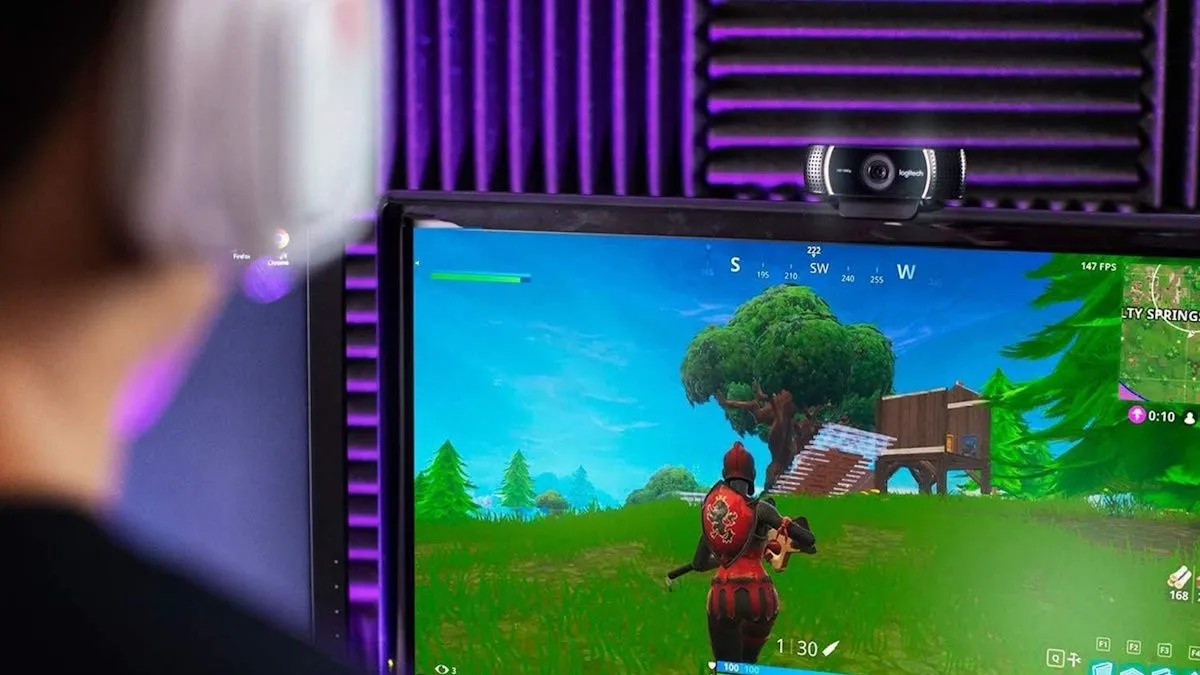 Hình ảnh một streamer đang chơi Fortnite, sử dụng webcam Logitech C922x để phát trực tiếp từ Xbox.
Hình ảnh một streamer đang chơi Fortnite, sử dụng webcam Logitech C922x để phát trực tiếp từ Xbox.
Sau khi bạn đã thiết lập livestream trên console bằng ứng dụng liên quan, bạn có thể nhấn nút Xbox để mở giao diện hướng dẫn và sau đó di chuyển đến tab hồ sơ của bạn và chọn “Live streaming”. Từ đây, bạn sẽ thấy menu “Camera options”, nơi bạn có thể bật cài đặt “Camera”. Trong menu này, bạn cũng có thể quyết định vị trí hiển thị hình ảnh từ webcam trên màn hình. Đáng tiếc, tính năng này sẽ không hoạt động với Discord (mặc dù Discord cũng được hỗ trợ nguyên bản trên Xbox).
7. Thêm Cổng USB Bằng Bộ Chia USB (USB Hub)
Một trong những công dụng khác của cổng USB trên Xbox là để mở rộng số lượng cổng USB mà bạn có sẵn. Hãy xem xét rằng nếu bạn có bàn phím và chuột có dây, cộng với việc bạn sử dụng một cổng USB chỉ để sạc, bạn sẽ không thể kết nối một ổ cứng ngoài “lưu trữ lạnh”, một USB flash định dạng NTFS để sao lưu ảnh chụp màn hình, hoặc bất kỳ tay cầm phụ nào yêu cầu kết nối có dây. Tại thời điểm này, bạn sẽ cần một bộ chia USB (USB hub) như Anker bốn cổng Ultra Slim USB 3.0.
 Bộ chia USB Anker 4 cổng USB 3.0 siêu mỏng, giúp mở rộng khả năng kết nối cho Xbox.
Bộ chia USB Anker 4 cổng USB 3.0 siêu mỏng, giúp mở rộng khả năng kết nối cho Xbox.
Chỉ cần nhớ rằng, không giống như nhiều bộ chia hiện đại, console Xbox Series X|S yêu cầu một bộ chia với kết nối USB-A (chứ không phải chuẩn USB-C mới hơn). Bạn cũng sẽ muốn ưu tiên USB 3.0 hơn chuẩn USB 2.0 chậm hơn nếu bạn hy vọng sử dụng các cổng này để truyền dữ liệu.
Có lẽ thiếu sót đáng chú ý nhất trong danh sách này là tai nghe USB, vốn được hỗ trợ trên PC và PlayStation nhưng không trên Xbox. Nếu bạn muốn sử dụng tai nghe có dây trên Xbox, bạn sẽ cần cắm nó vào tay cầm Xbox thông qua cổng âm thanh 3.5mm.
Kết Luận
Từ việc mở rộng dung lượng lưu trữ, sao lưu các khoảnh khắc đáng nhớ, giảm độ trễ khi chơi game, đến kết nối các thiết bị ngoại vi như bàn phím, chuột hay webcam để livestream, các cổng USB trên Xbox Series X|S mang lại nhiều giá trị hơn bạn tưởng. Bằng cách hiểu và tận dụng những tính năng này, bạn có thể tùy chỉnh và nâng cao trải nghiệm chơi game của mình một cách đáng kể. Hy vọng những mẹo này sẽ giúp bạn khám phá thêm những tiện ích tiềm ẩn và tận dụng tối đa chiếc console Xbox của mình. Hãy chia sẻ cùng XaloCôngNghệ.com những cách sử dụng cổng USB khác mà bạn biết nhé!